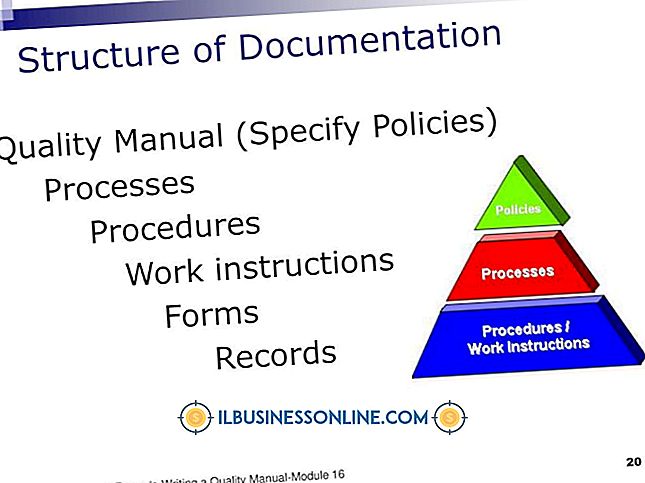Slik redigerer du DDS-filer i Gimp
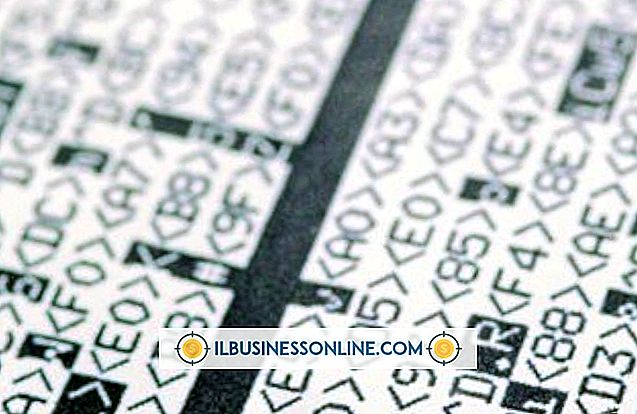
Klienter og kunder kan noen ganger sende filer i ulike filformater. DirectDraw Surface-filformatet brukes vanligvis til DirectX-kompatible teksturer; Disse filene brukes ofte til å teksturere spillmodeller og miljøer. GIMP, en open source-bildeditor, støtter ikke redigering av DDS-filer som standard, men installering av GIMP DDS-plugin gjør programmet DDS-kompatibelt.
1.
Last ned den nyeste versjonen av GIMP DDS-pluginet fra det offisielle kodelageret (se Ressurser).
2.
Dobbeltklikk den nedlastede ZIP-filen.
3.
Kopier "dds.exe" til GIMP plugin katalogen. Som standard er plugin-katalogen for versjon 2 av GIMP - den nyeste versjonen fra juni 2012 - plassert på "C: \ Program Files \ GIMP 2 \ lib \ gimp \ 2.0 \ plug-ins."
4.
Start GIMP, klikk på "Fil" -menyen og klikk "Åpne".
5.
Klikk på "Alle bilder" -menyen og velg "DDS image * .dds" for å filtrere ut alle filtyper bortsett fra DDS. Velg filen du vil redigere og klikk på "Åpne" -knappen.
Advarsel
- Siden DDS-bilder ikke støtter lag, hvis du legger til lag i filen mens du redigerer, må du flate bildet før du lagrer eller lagrer hvert lag enkeltvis.